Cómo reparar el error del administrador de control de servicios en Windows 10: consejos rápidos
Publicado: 2021-09-13No entre en pánico si está experimentando un error del Administrador de control de servicios en Windows 10. El problema es bastante molesto pero se puede solucionar. Lea todo el artículo para una mejor comprensión.
Últimamente, muchos usuarios de PC con Windows 10 se han encontrado con que los eventos ID 7000, 7001, 7009, 7023, 7030, 7031 y 7034 del administrador de control de servicios impiden que Windows y los servicios de aplicaciones de terceros se inicien. Enfrentarse a este error en Windows 10 es realmente molesto, ya que puede bloquear su máquina/dispositivo completo.
Aparte de esto, el error 7000 del administrador de control de servicios en Windows 10 también puede hacer que su PC sea más lenta de lo normal, también evita que los programas se ejecuten correctamente o, a veces, también impide que se carguen.
¿Estás pensando en cómo solucionar este problema sin esfuerzo? En este artículo, presentamos una lista de algunas soluciones fáciles pero viables para corregir el error del administrador de control de servicios en Windows 10.
Una lista de soluciones para reparar el error del administrador de control de servicios en Windows 10
A continuación, hemos reunido 5 soluciones simples para solucionar y corregir el error del administrador de control de servicios que impide que se inicien los servicios de software. Sin embargo, no es necesario que pruebe todas estas soluciones, simplemente eche un vistazo a cada una de ellas hasta que encuentre la que se ajuste a sus necesidades. Ahora, sin más preámbulos, ¡comencemos!
Solución 1: verifique los registros del visor de eventos
Según informó el usuario, el error ID 7000 del evento del administrador de control de servicios impide que los servicios de software se inicien en Windows 10. Además, este error también ralentiza el rendimiento general del dispositivo. Entonces, para descubrir al culpable de este error, puede consultar los registros del Visor de eventos. A continuación se muestra cómo hacerlo:
Paso 1: presione el logotipo de Windows + los botones del teclado S para invocar el cuadro de búsqueda de Windows.
Paso 2: Luego, escriba un evento en la barra de búsqueda y elija la mejor coincidencia, es decir, Visor de eventos de los resultados de la búsqueda.
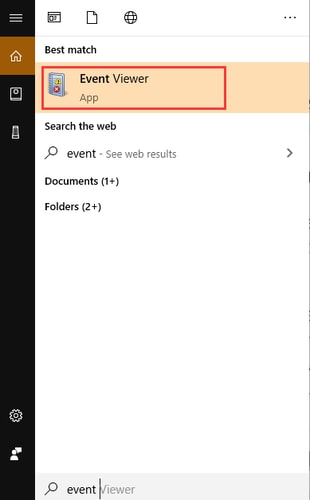
Paso 3: elija y expanda los registros de Windows desde el panel izquierdo.
Paso 4: después de esto, elija la opción Registro del sistema para ver una lista de registros.
Paso 5: Ahora, haga clic en uno de los errores de ID de evento para abrir los detalles completos como se muestra a continuación.

Paso 6: A continuación, lee la descripción del error .
Si la descripción del error dice "El servicio no pudo iniciarse debido a un error de inicio de sesión", puede estar seguro de que un programa de servicio del sistema en particular no se está ejecutando en su dispositivo. Anote este servicio, ya que se utilizará en el siguiente método.
Lea también: Cómo obtener ayuda en Windows 10 [Guía completa]
Solución 2: reiniciar el servicio
La forma secundaria de corregir el error del Administrador de control de servicios en Windows 10 es activar el servicio del sistema que no se estaba ejecutando en su sistema. Para asegurarse de que el programa se ejecuta correctamente en la configuración de Windows, debe intentar habilitarlo manualmente. A continuación se detallan los pasos que debe seguir:
Paso 1: Presione los botones del teclado Logotipo de Windows + R al mismo tiempo para abrir el cuadro de diálogo Ejecutar.
Paso 2: luego, escriba services.msc dentro del campo de texto del cuadro Ejecutar y presione el botón Intro del teclado.
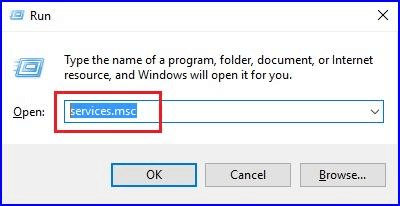
Paso 3: ahora, en la ventana Servicios , busque el nombre del servicio que tuvo el problema (detectado en la solución 1).
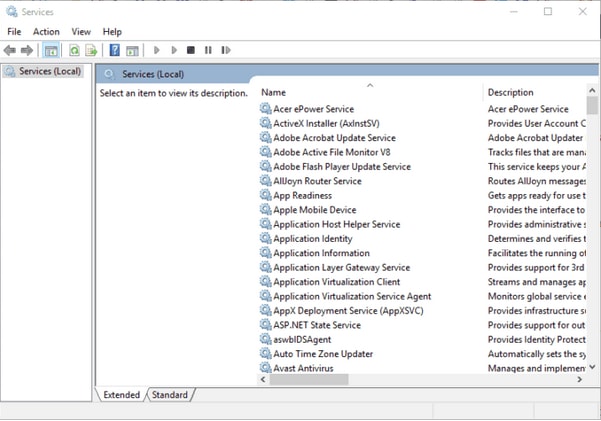

Paso 4: Después de eso, haz clic derecho en ese servicio y elige Propiedades .
Paso 5: A continuación, configure el Tipo de inicio como Automático en la ventana Propiedades. Y, si el estado del servicio se muestra como Detenido , haga clic en el botón Iniciar para habilitar el servicio manualmente.
Paso 6: Una vez que haya terminado con los pasos anteriores, haga clic en la opción Aceptar y aplicar para guardar los nuevos cambios.
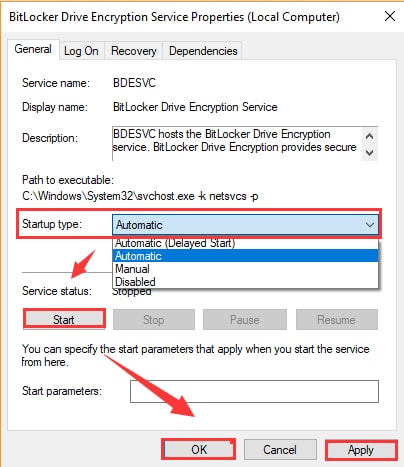
Ahora, intente verificar si el error del Administrador de control de servicios en Windows 10 ha desaparecido. Si el problema persiste, pase a la siguiente solución.
Lea también: Arreglar la operación solicitada requiere un error de elevación en una PC con Windows
Solución 3: modificar la configuración de inicio de sesión del servicio
El usuario también puede intentar cambiar la configuración de inicio de sesión del servicio para corregir el error de Service Control Manager 7000 en Windows 10. A continuación se detallan los pasos que se deben seguir para hacerlo:
Paso 1: Dirígete a la ventana de Servicios de Windows nuevamente.
Paso 2: navegue hasta el servicio que tuvo problemas. Haga clic derecho sobre él y luego elija la opción Propiedades .
Paso 3: Después de eso, cambie a la pestaña Iniciar sesión .
Paso 4: Luego, elija la opción llamada Esta cuenta , luego, ingrese el nombre de cuenta de usuario/ID y contraseña en los cuadros de campo de texto.
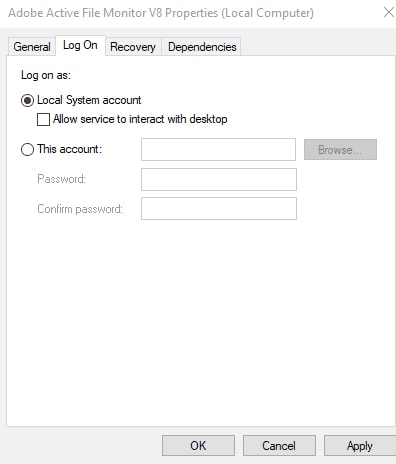
Paso 5: Luego, confirme la contraseña, verifique las entradas , luego presione el botón Aceptar y Aplicar.
Ahora, reinicie su computadora y verifique si el error del administrador de control de servicio de ID de evento 7000 en Windows 10 se ha resuelto. Desafortunadamente, si no es así, intente con la siguiente solución.
Lea también: Cómo reparar el error BSOD de excepción del servicio del sistema en Windows 10
Solución 4: Modificaciones en el Editor de directivas de grupo
Por último, pero no menos importante, el usuario también puede configurar los ajustes del sistema en el Editor de directivas de grupo. La modificación de la configuración en GPE local puede corregir los errores de Service Control Manager 7000 en Windows 10. Los pasos que deben seguirse se mencionan a continuación:
Paso 1: abra el cuadro de diálogo Ejecutar presionando el logotipo de Windows + las teclas R al mismo tiempo.
Paso 2: luego, escriba gpedit.msc dentro del cuadro Ejecutar y presione la tecla Intro de su teclado. Alternativamente, también puede hacer clic en el botón Aceptar.

Paso 3: Una vez que haya llegado a la ventana del Editor de directivas de grupo, siga la siguiente ruta:
Configuración de la computadora local > Configuración de la computadora > Configuración de Windows > Configuración de seguridad > Políticas locales > Asignación de derechos de usuario
Paso 4: después de eso, navegue hasta Iniciar sesión como servicio desde el panel derecho de la ventana y haga clic con el botón derecho en él.
Paso 5: Luego, elija Propiedades de la lista del menú contextual.
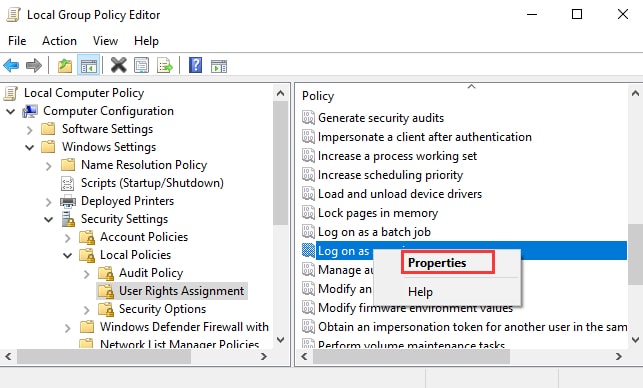
Paso 6: A continuación, haga clic en la opción Agregar usuario o grupo . Ahora, puede ingresar o agregar un nuevo usuario al Editor de políticas de grupo.
Paso 7: Por último, haga clic en Aceptar para guardar los cambios recientes.
El procedimiento anterior seguramente solucionará el error del Administrador de control de servicios de ID de evento 7000 en Windows 10.
Lea también: [Resuelto] Error de dispositivo de arranque inaccesible en Windows 10
¿Fue útil esta guía de resolución de problemas?
Por lo tanto, estas fueron algunas soluciones para corregir el error del Administrador de control de servicios en Windows 10. Esperamos que las resoluciones antes mencionadas lo ayuden a deshacerse de este problema. ¿Encontraste útil este tutorial? Díganos en la sección de comentarios a continuación.
Además, comente si tiene alguna pregunta o más sugerencias. Por último, si está satisfecho con la información, suscríbase a nuestro boletín para mantenerse actualizado e informado. Para obtener más información y actualizaciones más rápidas, síganos en Facebook, Twitter, Instagram y Pinterest.
